Teamviewer – vzdálená správa nikdy nebyla jednodušší
Sponzorované odkazy

Pokud narazíte na pojem vzdálená správa počítače, určitě si vybavíte funkci Vzdálená plocha systému Windows. Pomocí této funkce lze na dálku zcela ovládat vzdálený počítač. Program Teamviewer funguje obdobně, avšak mimo toho program disponuje dalšími užitečnými vlastnostmi. Mimo to Teamviewer vyniká svojí jednoduchostí a velmi pěkně zpracovaným rozhraním. Těžko uvěřit, že je Teamviewer dostupný pro nekomerční využití zcela zdarma.
Znáte to, volá kamarád, že mu něco nejde na počítači a snažně vás prosí, abyste mu s tím pomohli. Vysvětlovat laikovi, jak řešit nějaký složitější problém, je často neřešitelný úkol, takže nezbývá nic jiného, než sednout do auta popřípadě na nejbližší MHD a dostavit se osobně. Často se ale nakonec ukáže, že se jedná o prkotinu typu: „ … a zkusili jste restartovat počítač? :)“. Od toho je tu Teamviewer. Z tepla a pohodlí vašeho domova můžete na dálku spravovat jakýkoliv počítač bez nutnosti veřejné IP adresy či zdolávání jiných překážek typu firewall apod. během několika sekund.
Pomocí programu Teamviewer můžete uskutečnit spojení se vzdáleným počítačem doslova v mžiku bez nutnosti aplikaci instalovat. Jediné, co k tomu potřebujete, je na obou počítačích spustit klienta Teamviewer a pomocí unikátního ID čísla a hesla se spojit.
Jak na vzdálený přístup?
Pro uskutečnění spojení potřebujete pouze na každém z počítačů mít spuštěný Teamviewer. Ten je k dispozici ve dvou základních provedení. První slouží jako celý program se vším všudy, který můžete volitelně buďto jen spustit, nebo nainstalovat do počítače. Druhý slouží pouze jako klient, ke kterému se lze pouze připojit, nikoli z něj spojení vytvořit (vhodný pro spravovaný počítač).
 Teamviewer můžete buďto nainstalovat nebo rovnou spustit
Teamviewer můžete buďto nainstalovat nebo rovnou spustitPo stažení Teamviewer máte na výběr ze dvou možností. Program buďto spustit nebo nainstalovat. Pokud program pouze spustíte, nebudete moci Teamviewer nijak nastavovat. Po instalaci, kde je nutno odsouhlasit osobní nekomerční užití programu, vás čeká hlavní obrazovka.
 Uživatelské rozhraní Teamviewer
Uživatelské rozhraní TeamviewerJak můžete vidět, rozhraní aplikace se dočkalo české překladu, čímž se velmi zjednodušila práce a orientace po rozhraní. Pokud jste Teamviewer nainstalovali, máte možnost relaci (spojení) založit, či odeslat identifikační údaje druhé straně. Vaše ID je vám serverem přiděleno, heslo je generováno dynamicky. Sílu dynamického hesla lze nastavit rovněž jako nastavení pevného hesla (vašeho soukromého), které se nebude měnit.
 Nastavení trvalého hesla pro přístup ke vzdálené správě.
Nastavení trvalého hesla pro přístup ke vzdálené správě.Pokud chcete relaci vytvořit, stačí do políčka ID vyplnit údaje druhé strany, potvrdit připojení a následně zadat heslo. Toť vše, jste spojeni. Celá relace je šifrována 256bit AES šifrováním.
Z režimů spojení máte na výběr ze vzdálené správy, prezentace, přenosu souborů či vytvoření VPN (virtuální privátní sítě = virtuální LAN síť). Při majitele pomalejších připojení je zabudována možnost optimalizace přenosu, čímž ořežete vzdálenou plochu o zbytečné grafické efekty apod. a docílíte tak rychlejší odezvy.
Vzdálená podpora (správa):
Jedná se o snadnou správu vzdáleného počítače od otevírání programů až po systémové změny či (od)instalace programů. Téměř jako SCI-FI působí možnost restartovat vzdálený počítač či odhlásit uživatele bez trvalé ztráty spojení a tím tak ztráty dynamicky generovaného hesla. Během spojení je možno obrátit strany, tj. vzdálený počítač se rázem stane administrátorským. Komunikaci mezi oběma stranami usnadňuje VoIP (internetové telefonování = obdobně jako Skype) včetně přenosu videa z webkamery. Nechybí ani přenos souborů vzájemně mezi oběma počítači.
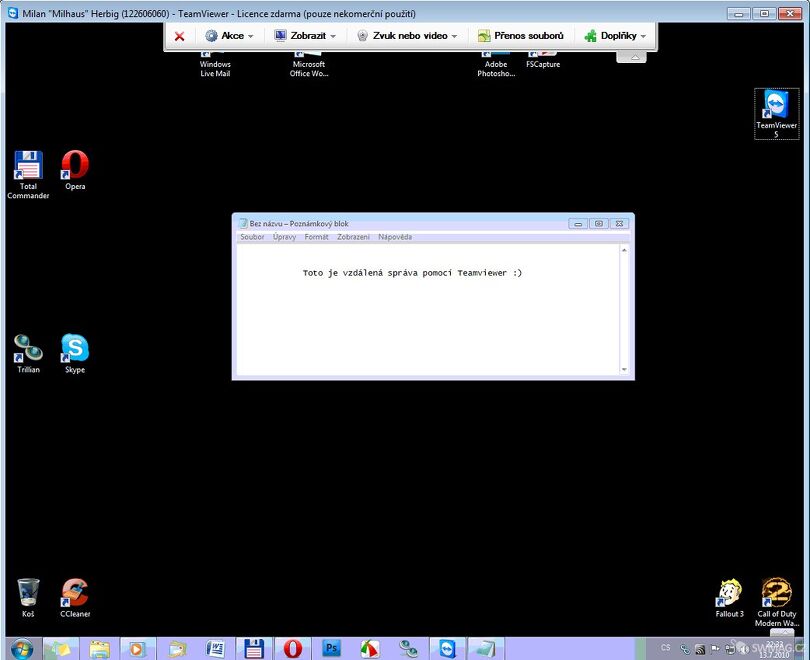 Vzdálená správa
Vzdálená správaPrezentace:
Režim prezentace zobrazí druhé straně vaší pracovní plochu bez možnosti její správy (bez možnosti zasahovat). Slouží jako demonstrace nějakého postupu, instalace apod. K dispozici je rovněž VoIP a video přenos. Velmi potěší základní možnosti kreslení a tvoření dialogových bublin. Užitečná je možnost zvolit, jaké spuštěné aplikace mají být druhé straně zobrazeny a jaké ne. Můžete tak mít například spuštěného emailového klienta, aniž by jej druhá strana viděla.
 Režim prezentace
Režim prezentacePřenos souborů:
Tento režim neslouží k ničemu jinému, než jen k přenosu souborů mezi oběma počítači. Teamviewer umožní přístup k diskům obou počítačů bez omezení. Ve dvou oknech lze tak snadno přenášet soubory z jednoho počítače na druhý.
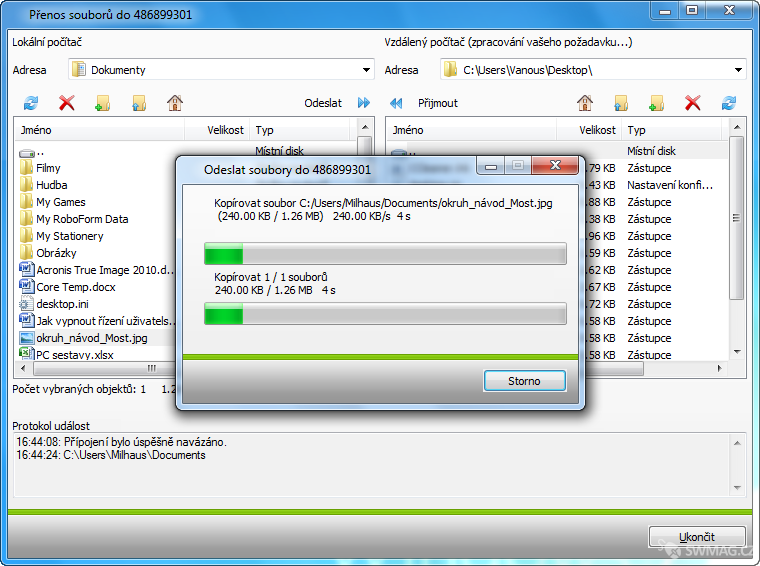 Přenos souborů
Přenos souborůVPN (Virtuální Privátní Síť):
Teamviewer vytvoří mezi počítače virtuální LAN síť. Tento režim si našel již využití při hraní multiplayerových her. Funguje obdobně jako program Hamachi.
Závěr
Oproti konkurenci nabízí Teamviewer doslova perfektně jednoduché rozhraní. Vše je navíc pěkně graficky zpracované. Bezpečnost celé relace zajišťuje 256bit AES šifrování. O celkové bezpečnosti tohoto řešení svědčí i udělená ocenění a důvěra v produkt od takových firem, jako například IBM, Siemens, DELL, Intel, aj.
Osobně považuji Teamviewer za jednoznačně nejjednodušší a nejlepší řešení vzdálené správy počítače na trhu. V mžiku můžete ovládat vzdálený počítač, aniž by musel u vzdáleného počítače kdokoliv sedět. Pro více detailních informací ohledně funkcí či ohledně komerčního využití doporučuji pročíst tuto brožuru.
Stáhnout Teamviewer z Edownload.cz
Výhody:
- jednoduché ovládání
- česká lokalizace
- chat, VoIP a přenos videa
- režim prezentace
Nevýhody:
- nic
Moje hodnocení: 95 %
Článek Teamviewer – vzdálená správa nikdy nebyla jednodušší byl publikován 2. srpna 2010 v 06.00 v rubrice Programy. Autorem článku je Milan Herbig. Pro diskusi slouží komentáře (2).
Podobné články
- Vzdálená správa počítače - výběr nejlepších programů 05.08.2013 05.00
- Real VNC 22.12.2007 14.00
- Team Viewer 7 – expert přes vzdálenou plochu 18.04.2012 05.00
- TeamViewer 8 - přehled nových funkcí a vylepšení 01.04.2013 05.00
- Rainmeter – upravte si svojí plochu 15.11.2012 05.00
Top 10
- Nejlepší online překladače vět a textů na internetu
- Kontrola pravopisu - Jak účinně opravovat texty?
- Překladače vět - výběr nejlepších freeware překladačů
- Karaoke - Texty písní ke stažení zdarma
- Internetová stránka Navratdoreality.cz
- Prožijte léto s pánskými botami z Robelshoes
- MP3s.Nadruhou.net
- Těžba kryptoměn je šikovný způsob, jak si vydělat zajímavé peníze
- Držte krok s dobou: Jaké (ne)výhody přináší digitalizace dokumentů?
- Vybavte se na zimu s obuví Robel
Tagy
navradoreality překladač, translator převod Komunismus idos spolužáci, komunikace karaoke Google music pravopis
Doporučujeme
Máte tiskárnu? Ať již jste firma či spotřebitel, vyzkoušejte naše tonery ve slevě. Tonery a náplně do tiskáren HP máme za bezkonkurenční ceny.
